Å ha en gruppesamtale i Outlook ligner på å ha en e-posttråd. Når du følger en Outlook-gruppe, sendes alle gruppesamtaler og kalenderhendelser til både gruppepostboksen og den personlige innboksen.
Obs!:
-
Alle i organisasjonen kan starte en gruppesamtale.
-
For en offentlig gruppe kan alle i organisasjonen lese og svare på gruppens samtaler.
-
Bare gruppemedlemmer kan delta i samtalen for en privat gruppe.
-
Hvis du sletter gruppe-e-post fra den personlige innboksen, kan du fremdeles finne e-postmeldingen i gruppepostboksen.
-
Velg gruppen din i navigasjonsruten under Grupper.
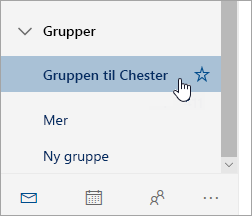
-
Velg Ny melding.
-
Legg til et emne, og skriv inn meldingen.
Hvis gjester er en del av gruppen, kan det hende du ser en melding om at noen mottakere er utenfor organisasjonen.
Hvis administratoren har begrenset gjestetilgang til gruppesamtaler og kalenderinvitasjoner, ser du en melding om at gruppemedlemmer utenfor organisasjonen ikke mottar meldingen.
-
Velg Send.
Tips!: Du kan også sende en e-postmelding til en gruppe fra den personlige innboksen. Bare legg til gruppens alias i Til-linjen i e-posten din.
-
Velg samtalen.
-
Velg

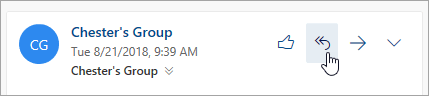
Tips!: Hvis du liker en melding, velger du 
-
Velg en melding i samtalen.
-
Velg

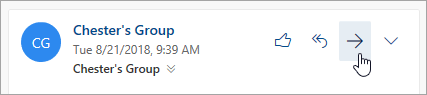
-
Skriv inn mottakernes e-postadresser og meldingen til dem.
-
Velg Send.
Bare gruppeeiere kan slette samtaler. Hvordan vet jeg om jeg er en gruppeeier?
-
Høyreklikk meldingen du vil slette, i meldingslisten.
-
Velg Slett.
-
Velg OK for å bekrefte.
Hvis du er medlem av gruppen og følger gruppen i innboksen, kan du velge å motta en kopi av meldinger du sender til en gruppe.
-
Velg Innstillinger

-
Merk av for Send meg en kopi av e-postmeldingen jeg sender til en gruppe.
-
xxxxxxxxxxxxxxxxxxxxxxxxxxxxxxxxxxxxxxxx
-
Velg gruppen du vil følge, under Grupper i ruten til venstre.
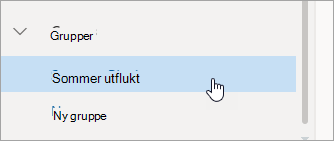
-
Velg gruppebildet eller navnet øverst i meldingslisten.
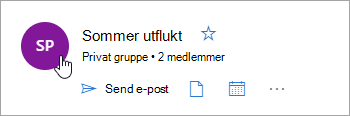
-
Flytt veksleknappen Følg i innboksen til På.
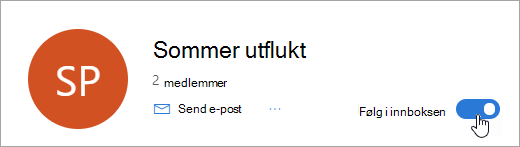
-
Velg gruppen du vil slutte å følge, under Grupper i ruten til venstre.
-
Velg gruppebildet eller navnet øverst i meldingslisten.
-
Flytt veksleknappen Følg i innboksen til Av.
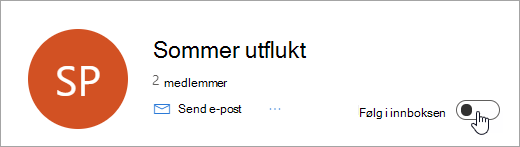
Trenger du fortsatt hjelp?
|
|
Hvis du vil ha støtte i Outlook.com, klikker du her, eller velger Hjelp på menylinjen og skriver inn spørringen. Hvis selvhjelpen ikke løser problemet, blar du ned til Trenger du fortsatt hjelp? og velger Ja. Hvis du vil kontakte oss i Outlook.com, må du logge på. Hvis du ikke kan logge på, klikker du her. |
|
|
|
Hvis du vil ha annen hjelp med Microsoft-kontoen eller abonnementer, kan du gå til Konto- og faktureringshjelp. |
|
|
|
Hvis du vil ha hjelp og feilsøke andre Microsoft-produkter og -tjenester, kan du angi problemet her. |
|
|
|
Legg inn spørsmål, følg diskusjoner og del kunnskapen din i Outlook.com-fellesskapet. |











